Résumer les problèmes rencontrés lors de la construction du framework ThinkPHP
- 藏色散人avant
- 2021-12-01 14:36:401969parcourir
La colonne tutorielle thinkphp framework suivante vous présentera les problèmes rencontrés lors de la construction du framework ThinkPHP. J'espère qu'elle sera utile aux amis dans le besoin !
Construction du framework ThinkPHP et problèmes courants (échec de l'installation de XAMPP, échec du démarrage d'Apache/MySQL)
Partie 1 : Construction du framework
Je suis également nouveau sur ThinkPHP, donc je pense qu'il est plus facile de suivre l'expérience actuelle et Étapes d'apprentissage Écrivez-le d'une manière que vous comprenez.
Pour utiliser ThinkPHP, vous devez d'abord configurer l'environnement. Les deux étapes générales suivantes sont présentées :
Étape 1 : Télécharger le logiciel
1. Xmapp (Ce logiciel intègre Apache, MySQL, etc., et est facile à utiliser. Pratique)
2. Téléchargez ThinkPHP3.2.3
Étape 2 : Construisez le framework
1. Après avoir installé xmapp, nous pouvons voir un dossier htdocs et décompresser le ThinkPHP3.2.3 téléchargé. Accédez à ce dossier ;
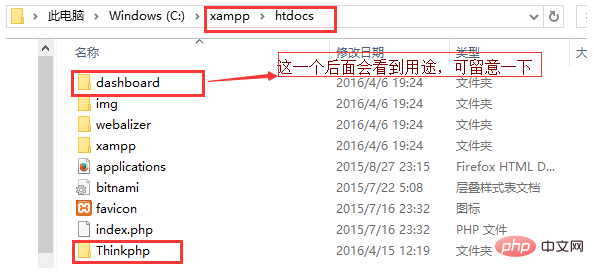
2. Exécutez XAMPP Control, ouvrez Apache et MySQL, comme indiqué dans l'image ci-dessous
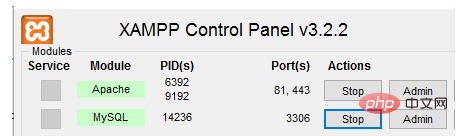
3. Ouvrez le navigateur, entrez localhost et appuyez sur Entrée. L'interface suivante apparaîtra
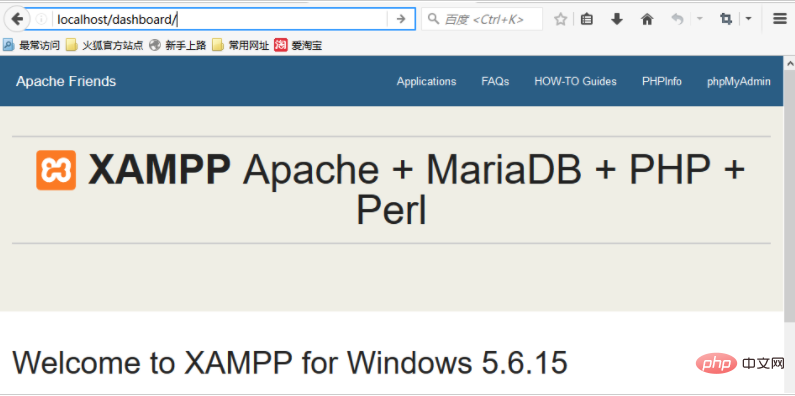
4. Si l'interface ci-dessus apparaît, cela signifie que le framework de base a été construit avec succès ! , et nous avons remarqué qu'il y a un tableau de bord derrière la barre d'adresse du navigateur. C'est parce que nous n'avons rien modifié, il affiche donc la page sous le tableau de bord par défaut.
Partie 2 : Foire aux questions
Type 1 : Échec de l'installation de XAMPP
Méthode 1 :Vous pouvez restaurer toutes les opérations précédentes, c'est-à-dire désinstaller XAMPP et vous restaurerez ou supprimerez tous les fichiers de configuration qui doivent être utilisés, puis réinstallez-les. Je l'ai déjà fait et les expériences montrent que cela fonctionne.
Méthode 2 : Téléchargez vcredist_x86 depuis mon disque réseau et installez-le, puis installez XAMPP. Je pense que c'est mieux, car sinon il pourrait y avoir des problèmes plus tard. Je ne suis pas sûr d'avoir expliqué ma solution.
Deuxième type : Le démarrage d'Apache échoue
Le premier cas : le port 80 est occupé
Solution :
1. La manière la plus simple et la plus grossière : remplacer le numéro de port dans le fichier de configuration par autre chose, la méthode est la suivante :
a. Ouvrez XAMPP, cliquez sur le bouton Config correspondant à Apache, sélectionnez la première ligne : Apache (httpd.config), modifiez une partie de la configuration du document
b. 80, et recherchez tel que Comme indiqué sur l'image, remplacez 80 par un autre port. Je l'ai changé en 81. Pour cela, vous devez entrer netstat -an dans la ligne de commande pour vérifier quels ports de votre ordinateur sont occupés, ou directement cliquez sur le bouton Netstat dans le coin supérieur droit de XAMPP pour vérifier la sélection tant qu'il n'y a pas de ports occupés.
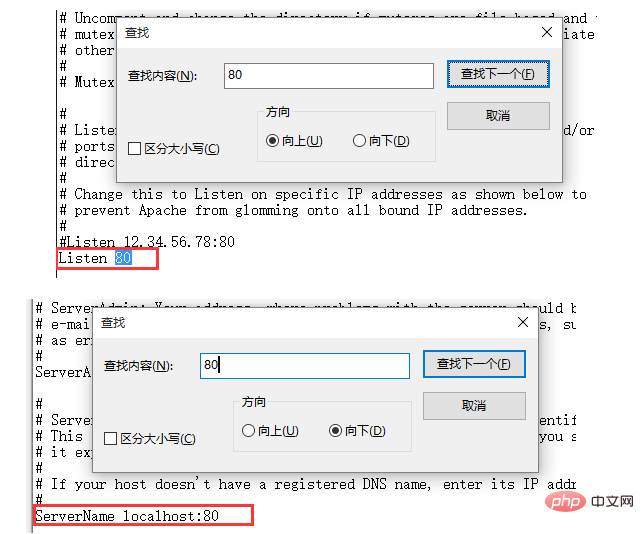
C. Après la modification, redémarrez Apache et tout ira bien. S'il échoue toujours, veuillez consulter la situation d'échec suivante.
2. Vérifiez l'occupation du port, trouvez le processus occupant le port 80, ouvrez le gestionnaire de tâches et tuez le processus. Je suis peut-être un peu inexact ici, mais la méthode est la suivante. Je n'entrerai pas dans les mesures spécifiques car mes modifications concerneront d'autres endroits.
Deuxième cas : Le port 443 est occupé, car en plus d'occuper le port 80, le démarrage d'Apache occupera également le port 443
Solution :
1. La première méthode est la méthode mentionnée ci-dessus, Tuer le processus occupant port 443 ;
2. Il existe un moyen plus simple, ouvrez le fichier httpd-ssl.conf dans le répertoire d'installation de xampp (C:xamppapacheconfextrahttpd-ssl.conf), que j'ai installé sur le lecteur C ou cliquez sur le bouton Apache Config. dans xampp, sélectionnez httpd-ssl.conf, recherchez la phrase Listen 443 et changez le port 443 en 4433 ou autre ; 3. Ouvrez le répertoire d'installation de XAMPP, modifiez le fichier apacheconfhttpd.conf et recherchez Include " conf/extra /httpd-ssl.conf", commentez-le simplement.
Troisième situation : la bibliothèque d'exécution VC est manquante, téléchargez simplement vcredist_x86 depuis mon disque réseau et installez-la, comme mentionné précédemment.
Troisième type : échec de démarrage de MySQL1. Problème de port 3306, la solution est similaire à celle ci-dessus
Enfin, si vous le trouvez utile, n'hésitez pas à liker et à continuer à suivre les articles partagés par l'éditeur. Merci !
Ce qui précède est le contenu détaillé de. pour plus d'informations, suivez d'autres articles connexes sur le site Web de PHP en chinois!

